在 Android 模擬器上進行偵錯
安裝為 .NET 多平臺應用程式 UI 開發 工作負載一部分的 Android 模擬器,可以在各種設定中執行,以模擬不同的 Android 裝置。 這其中每一種組態都會建立為「虛擬裝置」。 在本文中,您將瞭解如何從 Visual Studio 啟動模擬器,並在虛擬裝置中執行您的應用程式。 如需如何建立及設定虛擬裝置的詳細資訊,請參閱使用 Android 裝置管理員管理虛擬裝置。
啟動模擬器
在 Visual Studio 頂端附近,有 [方案組 態 ] 下拉式功能表可用來選取 [ 偵 錯] 或 [ 發行 ] 模式。 選擇 [偵錯] 會讓偵錯工具在應用程式啓動後連接至在模擬器內執行的應用程式處理序。 選擇 [發行 模式] 會停用偵錯工具。 在發行模式中時,您必須依賴應用程式記錄來進行偵錯。
從 [ 偵錯目標 裝置] 下拉式功能表中選擇虛擬裝置之後,請選取 [ 偵 錯] 或 [ 發行 ] 模式,然後選取 [播放] 按鈕以執行應用程式:
![Visual Studio 中的偵錯和發行模式以及 [播放] 按鈕。](media/debug-on-emulator/win/vs-config-selection.png?view=net-maui-9.0)
模擬器啟動之後,Visual Studio 會將應用程式部署至虛擬裝置。 Android Emulator 的螢幕擷取畫面範例如下所示。 在此範例中,模擬器正在執行 .NET MAUI 範本應用程式。

當您完成偵錯並執行應用程式時,您可以讓模擬器保持執行狀態。 第一次在模擬器中執行 .NET MAUI 應用程式時,會安裝目標 API 層級的 .NET MAUI 共用執行時間,後面接著應用程式。 執行時間安裝可能需要一些時間才能安裝。 如果您讓模擬器保持執行狀態,後續偵錯會話會啟動得更快,因為執行時間已存在於裝置上。 如果裝置重新開機,執行時間將會重新部署到裝置。
快速開機
Android 模擬器包含名為「快速開機」的功能,預設會啟用此功能。 這項功能是由每個裝置的模擬器設定所設定。 啟用此功能後,會在關閉模擬器時儲存虛擬裝置的快照集。 下次啟動裝置時,快照集會快速還原。
第一次啟動虛擬裝置時,虛擬裝置的冷開機不需要加速,因為尚未建立快照集:
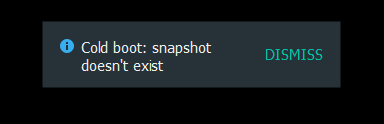
當您離開模擬器時,快速開機會將模擬器的狀態儲存在快照中:
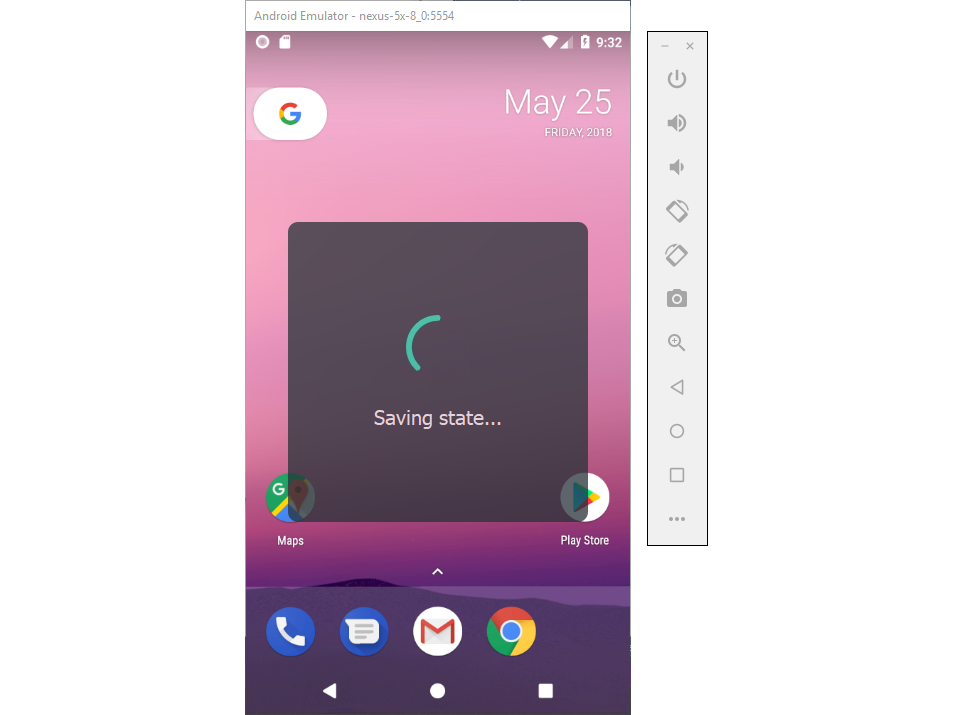
下次啟動虛擬裝置時,它載入的速度會更快,因為模擬器只會還原您關閉模擬器的狀態。
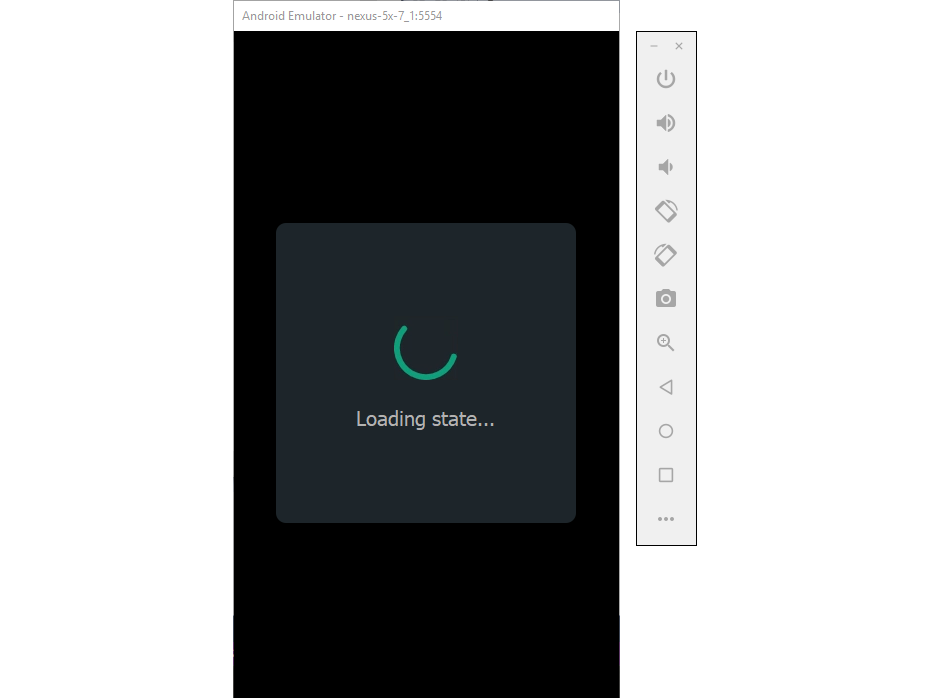
疑難排解
如需常見模擬器問題的秘訣和因應措施,請參閱 Android Emulator Troubleshooting (Android Emulator 疑難排解)。
如需使用 Android 模擬器的詳細資訊,請參閱下列 Android 開發人員文章:
